电脑硬盘怎么分区合并 电脑硬盘分区合并方法
更新时间:2024-04-02 10:01:19作者:jiang
在使用电脑的过程中,我们常常需要对硬盘进行分区和合并操作,硬盘分区可以帮助我们更好地管理数据和程序,提高电脑的运行效率。而硬盘合并则可以帮助我们整合分散的存储空间,使硬盘的使用更加方便和高效。电脑硬盘怎么分区合并呢?接下来我们将介绍一些简单易行的方法。
具体步骤:
1.鼠标右击此电脑选择”管理“。

2.在计算机管理界面左侧选择”磁盘管理“。接着选择需要合并的分区。目前这台电脑除C盘外有2个分区。下图:

3.切记备份重要资料哦,选择需要合并的分区。右击选择”删除卷“,另外一个分区也是同样的操作。

4.删除后看到出现”未分配“状态,右击选择”新建简单卷“。然后一直点击下一步就完成了。下图所示:
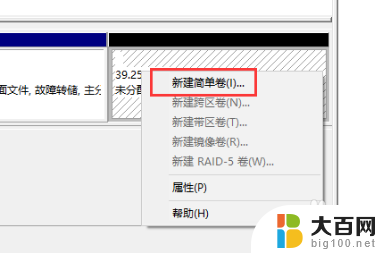
以上就是电脑硬盘怎么分区合并的全部内容,如果你也遇到了同样的情况,可以参照小编的方法来处理,希望这对你有所帮助。
电脑硬盘怎么分区合并 电脑硬盘分区合并方法相关教程
- 移动硬盘怎样合并分区 移动硬盘分区合并注意事项
- u盘分出的盘怎么合并 U盘分区后怎么合并分区
- 电脑分盘了还能合并吗 电脑分区怎么合并
- 怎么将移动硬盘分区合并 移动硬盘分区的注意事项和技巧
- 500g固态硬盘怎么分区合适 500g硬盘最佳选择
- 电脑就一个c盘怎么分盘 电脑硬盘如何分盘或分区
- windows查看硬盘分区 硬盘分区查看方法
- 怎么看磁盘分区 硬盘分区查看方法
- 移动固态硬盘怎么分区 移动硬盘分区的注意事项
- 电脑可以分几个盘 电脑磁盘怎么最合理分区
- 苹果进windows系统 Mac 双系统如何使用 Option 键切换
- win开机不显示桌面 电脑开机后黑屏无法显示桌面解决方法
- windows nginx自动启动 Windows环境下Nginx开机自启动实现方法
- winds自动更新关闭 笔记本电脑关闭自动更新方法
- 怎样把windows更新关闭 笔记本电脑如何关闭自动更新
- windows怎么把软件删干净 如何在笔记本上彻底删除软件
电脑教程推荐